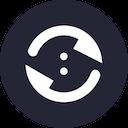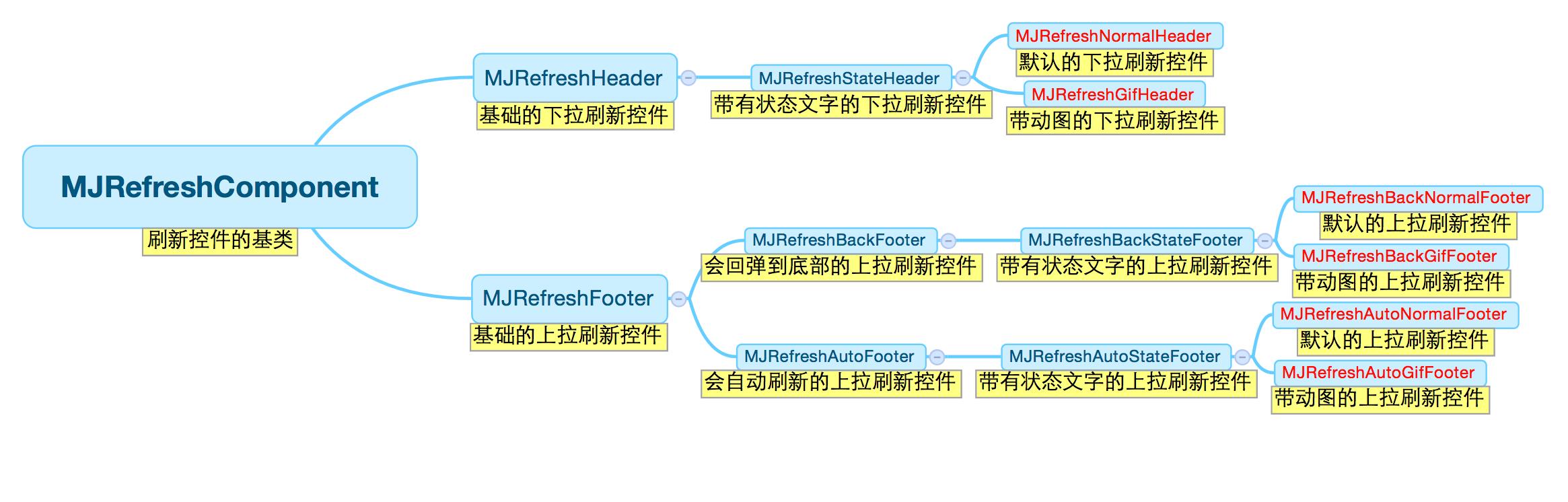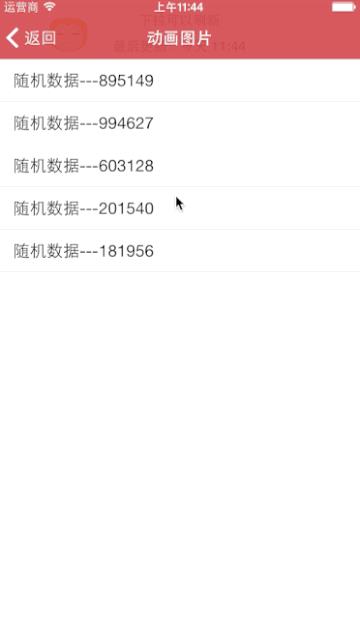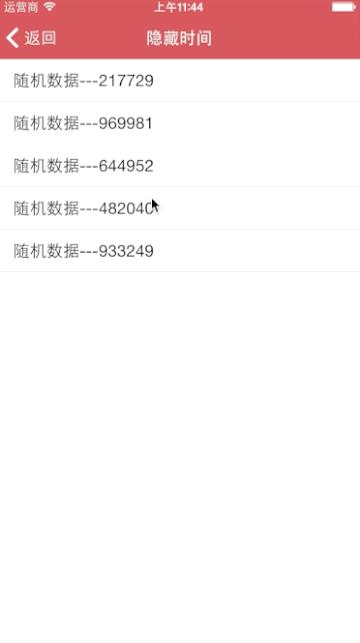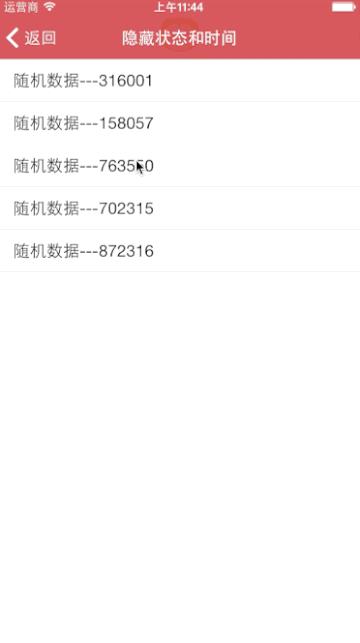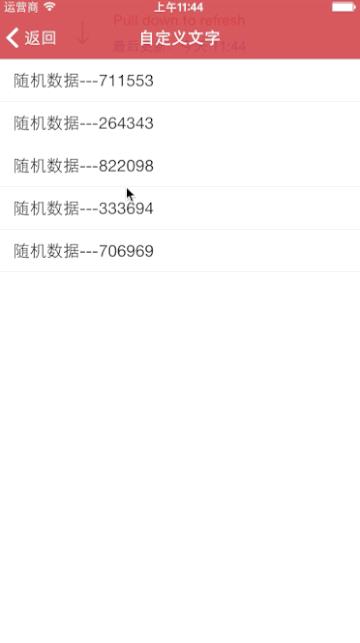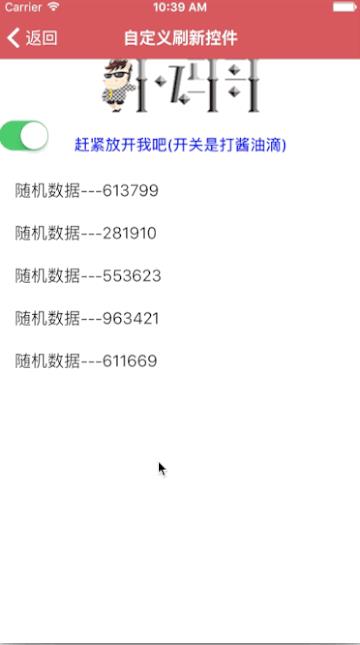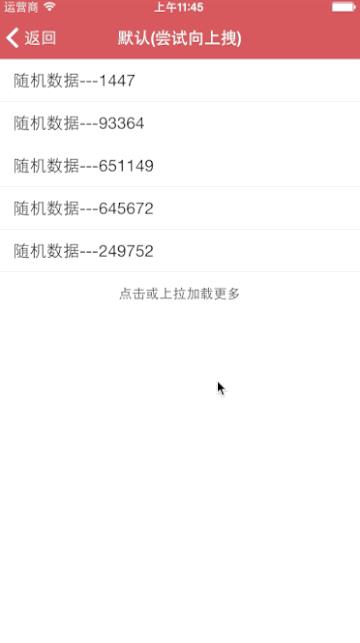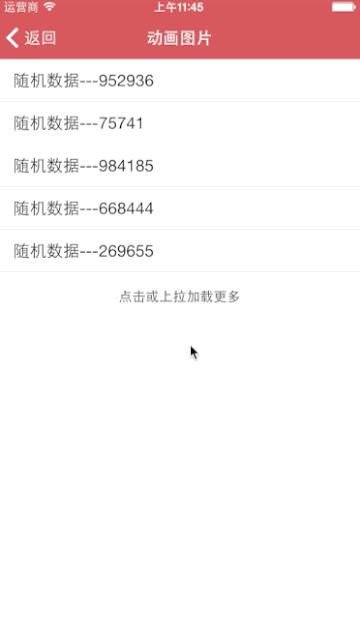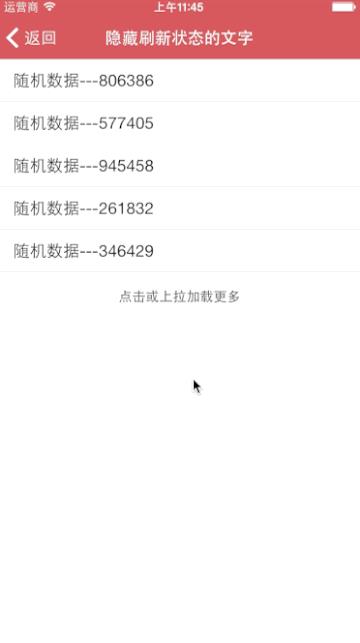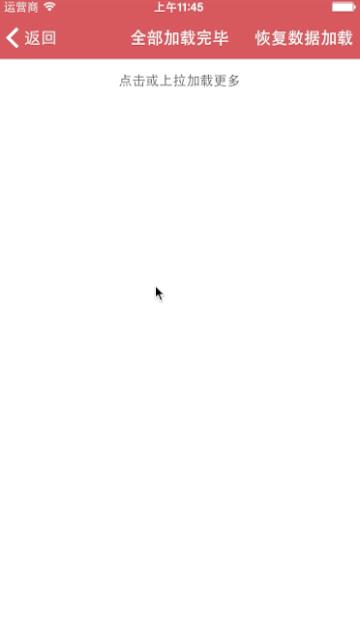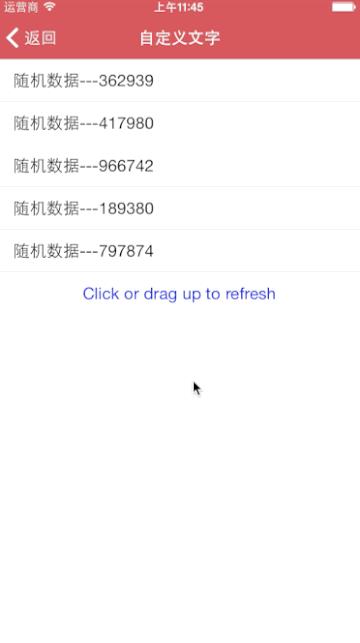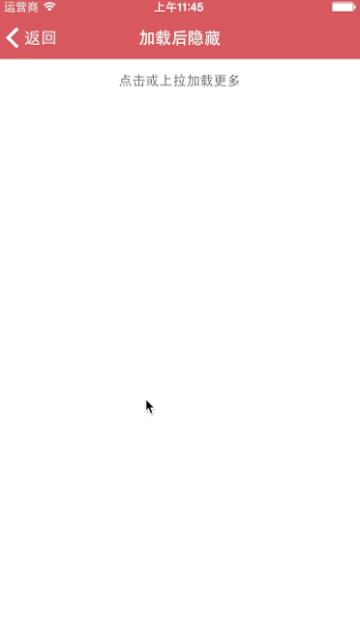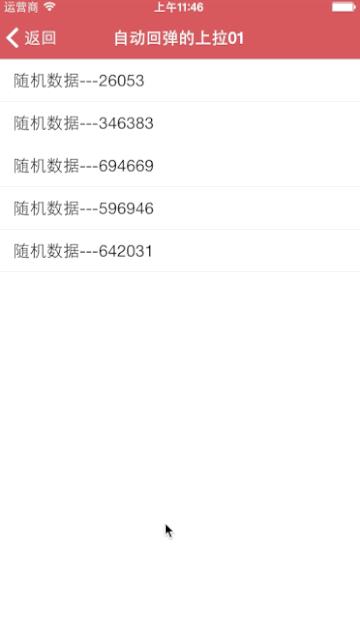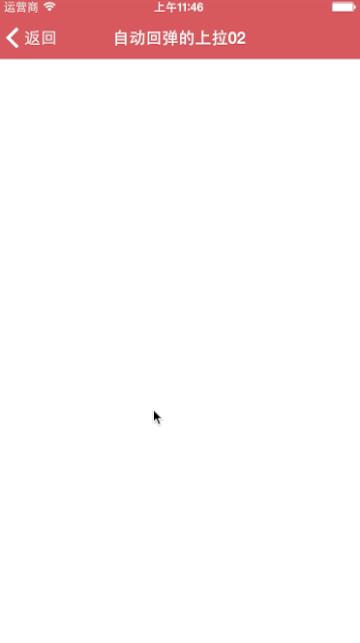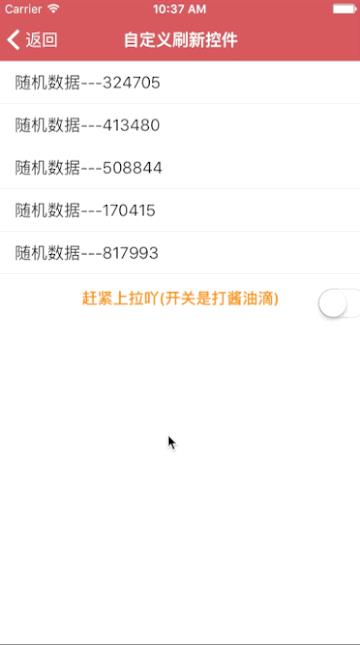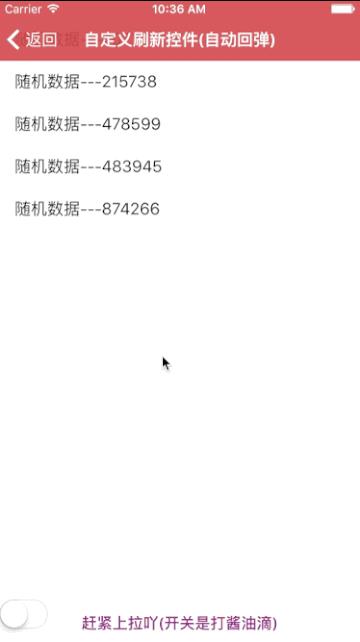李明杰控件刷新框架
Posted zlj_jeck
tags:
篇首语:本文由小常识网(cha138.com)小编为大家整理,主要介绍了李明杰控件刷新框架相关的知识,希望对你有一定的参考价值。
-
框架地址:https://github.com/CoderMJLee
MJRefresh
- The easiest way to use pull-to-refresh
- 用法最简单的下拉刷新框架:一行代码搞定
Contents
- Getting Started
- Examples
- 期待
支持哪些控件的刷新
UIScrollView、UITableView、UICollectionView、UIWebView
如何使用MJRefresh
- cocoapods导入:
pod 'MJRefresh' - 手动导入:
- 将
MJRefresh文件夹中的所有文件拽入项目中 - 导入主头文件:
#import "MJRefresh.h"
- 将
Base Custom MJRefresh.bundle MJRefresh.h MJRefreshConst.h MJRefreshConst.m UIScrollView+MJExtension.h UIScrollView+MJExtension.m UIScrollView+MJRefresh.h UIScrollView+MJRefresh.m UIView+MJExtension.h UIView+MJExtension.m
- 更多App信息可以关注:M了个J-博客园
MJRefresh类结构图
- 图中
红色文字的类:可以直接拿来用- 下拉刷新控件的种类
- 默认(Normal):
MJRefreshNormalHeader - 动图(Gif):
MJRefreshGifHeader
- 默认(Normal):
- 上拉刷新控件的种类
- 自动刷新(Auto)
- 默认(Normal):
MJRefreshAutoNormalFooter - 动图(Gif):
MJRefreshAutoGifFooter
- 默认(Normal):
- 自动回弹(Back)
- 默认(Normal):
MJRefreshBackNormalFooter - 动图(Gif):
MJRefreshBackGifFooter
- 默认(Normal):
- 自动刷新(Auto)
- 下拉刷新控件的种类
- 图中
非红色文字的类:拿来继承,用于自定义刷新控件 - 关于如何自定义刷新控件,可以参考下图的类
参考
* 由于这个框架的功能较多,就不写具体文字描述其用法 * 大家可以直接参考示例中的MJTableViewController、MJCollectionViewController、MJWebViewController,更为直观快速
下拉刷新01-默认
self.tableView.header = [MJRefreshNormalHeader headerWithRefreshingBlock:^ // 进入刷新状态后会自动调用这个block ]; 或 // 设置回调(一旦进入刷新状态,就调用target的action,也就是调用self的loadNewData方法) self.tableView.header = [MJRefreshNormalHeader headerWithRefreshingTarget:self refreshingAction:@selector(loadNewData)]; // 马上进入刷新状态 [self.tableView.header beginRefreshing];
下拉刷新02-动画图片
// 设置回调(一旦进入刷新状态,就调用target的action,也就是调用self的loadNewData方法) MJRefreshGifHeader *header = [MJRefreshGifHeader headerWithRefreshingTarget:self refreshingAction:@selector(loadNewData)]; // 设置普通状态的动画图片 [header setImages:idleImages forState:MJRefreshStateIdle]; // 设置即将刷新状态的动画图片(一松开就会刷新的状态) [header setImages:pullingImages forState:MJRefreshStatePulling]; // 设置正在刷新状态的动画图片 [header setImages:refreshingImages forState:MJRefreshStateRefreshing]; // 设置header self.tableView.header = header;
下拉刷新03-隐藏时间
// 隐藏时间 header.lastUpdatedTimeLabel.hidden = YES;
下拉刷新04-隐藏状态和时间
// 隐藏时间 header.lastUpdatedTimeLabel.hidden = YES; // 隐藏状态 header.stateLabel.hidden = YES;
下拉刷新05-自定义文字
// 设置文字 [header setTitle:@"Pull down to refresh" forState:MJRefreshStateIdle]; [header setTitle:@"Release to refresh" forState:MJRefreshStatePulling]; [header setTitle:@"Loading ..." forState:MJRefreshStateRefreshing]; // 设置字体 header.stateLabel.font = [UIFont systemFontOfSize:15]; header.lastUpdatedTimeLabel.font = [UIFont systemFontOfSize:14]; // 设置颜色 header.stateLabel.textColor = [UIColor redColor]; header.lastUpdatedTimeLabel.textColor = [UIColor blueColor];
下拉刷新06-自定义刷新控件
self.tableView.header = [MJDIYHeader headerWithRefreshingTarget:self refreshingAction:@selector(loadNewData)]; // 具体实现参考MJDIYHeader.h和MJDIYHeader.m
上拉刷新01-默认
self.tableView.footer = [MJRefreshAutoNormalFooter footerWithRefreshingBlock:^ // 进入刷新状态后会自动调用这个block ]; 或 // 设置回调(一旦进入刷新状态,就调用target的action,也就是调用self的loadMoreData方法) self.tableView.footer = [MJRefreshAutoNormalFooter footerWithRefreshingTarget:self refreshingAction:@selector(loadMoreData)];
上拉刷新02-动画图片
// 设置回调(一旦进入刷新状态,就调用target的action,也就是调用self的loadMoreData方法) MJRefreshAutoGifFooter *footer = [MJRefreshAutoGifFooter footerWithRefreshingTarget:self refreshingAction:@selector(loadMoreData)]; // 设置刷新图片 [footer setImages:refreshingImages forState:MJRefreshStateRefreshing]; // 设置尾部 self.tableView.footer = footer;
上拉刷新03-隐藏刷新状态的文字
// 隐藏刷新状态的文字 footer.refreshingTitleHidden = YES; // 如果没有上面的方法,就用footer.stateLabel.hidden = YES;
上拉刷新04-全部加载完毕
// 变为没有更多数据的状态 [footer noticeNoMoreData];
上拉刷新05-自定义文字
// 设置文字 [footer setTitle:@"Click or drag up to refresh" forState:MJRefreshStateIdle]; [footer setTitle:@"Loading more ..." forState:MJRefreshStateRefreshing]; [footer setTitle:@"No more data" forState:MJRefreshStateNoMoreData]; // 设置字体 footer.stateLabel.font = [UIFont systemFontOfSize:17]; // 设置颜色 footer.stateLabel.textColor = [UIColor blueColor];
上拉刷新06-加载后隐藏
// 隐藏当前的上拉刷新控件 self.tableView.footer.hidden = YES;
上拉刷新07-自动回弹的上拉01
self.tableView.footer = [MJRefreshBackNormalFooter footerWithRefreshingTarget:self refreshingAction:@selector(loadMoreData)];
上拉刷新08-自动回弹的上拉02
MJRefreshBackGifFooter *footer = [MJRefreshBackGifFooter footerWithRefreshingTarget:self refreshingAction:@selector(loadMoreData)]; // 设置普通状态的动画图片 [footer setImages:idleImages forState:MJRefreshStateIdle]; // 设置即将刷新状态的动画图片(一松开就会刷新的状态) [footer setImages:pullingImages forState:MJRefreshStatePulling]; // 设置正在刷新状态的动画图片 [footer setImages:refreshingImages forState:MJRefreshStateRefreshing]; // 设置尾部 self.tableView.footer = footer;
上拉刷新09-自定义刷新控件(自动刷新)
self.tableView.footer = [MJDIYAutoFooter footerWithRefreshingTarget:self refreshingAction:@selector(loadMoreData)]; // 具体实现参考MJDIYAutoFooter.h和MJDIYAutoFooter.m
上拉刷新10-自定义刷新控件(自动回弹)
self.tableView.footer = [MJDIYBackFooter footerWithRefreshingTarget:self refreshingAction:@selector(loadMoreData)]; // 具体实现参考MJDIYBackFooter.h和MJDIYBackFooter.m
UICollectionView01-上下拉刷新